Klatring erhverv er altid hårdt arbejde. Søgning efter materialer, minedrift, indsamling af urter er undertiden kedelige opgaver.

Der er tilføjelser, der gør nogle af disse opgaver meget lettere for os.
I dag skal jeg tale om et addon, som jeg anser for vigtigt: Gatherer. Hvis du er en minearbejder eller urtelæge, når du er færdig med at læse denne vejledning, vil du undre dig over, hvordan du kunne have levet uden Gatherer. Ingeniører har også hjælp til at finde gasskyer.
Først skal du downloade og installere det:
Vi vil også downloade et plugin kaldet GathererDB_Wowhead
BEMÆRK: Da dette plugin er fra februar, vil det fremstå for wow som et gammelt tilbehør, så for at kunne bruge det, skal boksen "Load old accessories" være afkrydset i spillet.
Vi vil gøre dette på tegnvalgsskærmen, klik på knappen tilbehør og ovenfor vil vi se muligheden for at markere dette felt. Vi markerer det, og vi kan nu bruge plugin'et. ( Tak til jarel for at give disse oplysninger)
drift
Det værste ved minedrift eller botanik er ikke at vide, hvor man skal mine eller samle ting. Gatherer giver os værdifuld information i denne henseende.
Det vil fortælle os, hvor vi skal hen, da vi takket være det plugin, vi har downloadet, har en database med ALLE noderne (malme, planter og nogle andre ting) i spillet, der hidtil er kendt.
Det vil ikke fortælle os, om de er aktive, det vil sige, det vil ikke fortælle os, om vi kan udvinde det eller samle urten i det øjeblik, men det vil fortælle os, hvor en malm eller urt vides at eksistere. Konsekvensen af at have denne information er, at vi ikke længere vil drive formålsløst søgende, nu ved vi, hvor vi skal hen, og vi vil miste mindre tid. Interessant, ikke? Nå, der er stadig mere.
Lad os se, hvordan du konfigurerer tilføjelsen.
Den første nye ting, vi vil se, er et nyt ikon på det grønne minikort med farver. Højreklik på det, og et vindue åbnes med listen over noder ( noder = vener, urter, kister ), vi vil ignorere det, og vi vil koncentrere os om at konfigurere.
Vi klikker på knappen Config 
Et konfigurationsvindue åbner med mange muligheder, vi går trinvist og langsomt for ikke at blive forvirret.
De muligheder vi har er:
Kernemuligheder
- Profiler: Konfigurer en specifik profil for hver specifik karakter
- Generel: Konfigurer på en generel måde de oplysninger, vi vil se
- Minikort: Konfigurer, hvordan vi vil se oplysningerne på minikortet og ikonets position
- Deling: Angiv, hvordan vi deler oplysninger, og hvilke beskeder vi skal se
- Minedrift: Konfigurer de årer, som tilføjelsen viser os
- Urtemedicin: Konfigurer de urter, som tilføjelsen viser os
- Skat: Konfigurer kisterne og andre beholdere, som tilføjelsen viser os
- Om: Oplysninger om forfatteren og versionen af tilføjelsen
plugins
- Database: For at downloade databasen fra Wowhead.com-siden
- HUD: Konfiguration af Head-up Display plugin (mere om dette senere)
Lad os grave lidt dybere.
Jeg springer afsnittet over Profiler da du nu ved, at jeg altid forsøger at lære dig det grundlæggende og grundlæggende i hver tilføjelse. At forklare dette afsnit bliver for dybt, og jeg vil gerne have mere plads til det væsentlige.
Generel sektion
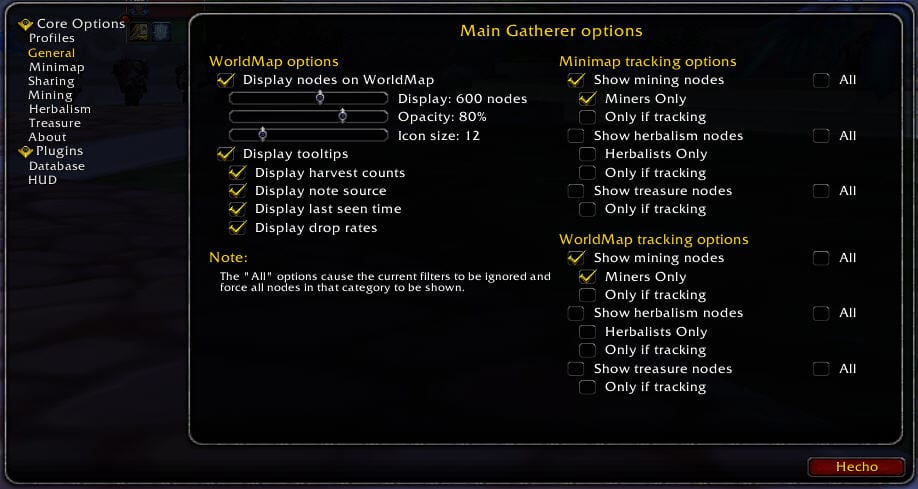
Her er 3 afsnit, vi skal forklare dem.
WorldMap indstillinger
- Vis noder på WorldMap: Vi markerer det, hvis vi vil have tilføjelsen til at vise os noderne på kortet
Vi ser 3 søjler, den første giver os mulighed for at konfigurere antallet af noder, vi vil se. Den anden giver os mulighed for at konfigurere opaciteten (eller gennemsigtigheden) af de ikoner, vi vil se. Og den tredje lader os konfigurere størrelsen på ikonet.
- Vis tip: Vi markerer det, hvis vi ønsker yderligere information, når vi fører musen hen over en node.
I værktøjstippet kan vi se følgende information:
- Vis høsttal: Det fortæller os, hvor mange gange vi har samlet den node.
- Vis notekilde: Det angiver kilden til dataene. (i vores eksempel, da vi downloadede en database, vil denne kilde altid være Wowhead )
- Vis sidst set tid: Det fortæller os sidste gang, vi har indsamlet den node.
- Vis faldrater: Det fortæller os, hvad vi kan indsamle fra den node og med hvilket gennemsnit.
Sporingsmuligheder for minikort
Her konfigurerer vi, hvad vi skal se på minikortet. Der er 3 sektioner, der er ens.
- Vis minedriftsknuder: Vi markerer det, hvis vi vil se venerne. Derudover kan vi markere boksen Alle hvis vi vil se alle typer årer.
Vi markerer kun minearbejdere hvis vi ønsker, at tilføjelsen kun skal vise årer til minearbejderne. Uden dette erhverv vil du ikke se noget.
Vi markerer Kun hvis sporing hvis vi kun vil se årerne, når vi bruger spormineralerne på minikortet.
- Vis urteknuder: Vi markerer det, hvis vi vil se krydderurterne. Sæt kryds i boksen Alle hvis vi vil se alle typer urter.
Vi markerer kun minearbejdere hvis vi ønsker, at tilføjelsen kun skal vise urter til botanikere. Uden dette erhverv vil du ikke se noget.
Vi markerer Kun hvis sporing hvis vi kun vil se urterne, når vi bruger sporurterne på minikortet.
- Vis skattenoder: Vi markerer det, hvis vi vil se containere. Sæt kryds i boksen Alle hvis vi vil se alle typer containere.
Vi markerer Kun hvis sporing hvis vi kun vil se containere, når vi bruger sporcontainere på minikortet.
WorldMap-sporingsmuligheder
Her konfigurerer vi, hvad vi skal se på verdenskortet. Den har også 3 sektioner, og de er konfigureret på samme måde som i det foregående afsnit.
minikort sektion
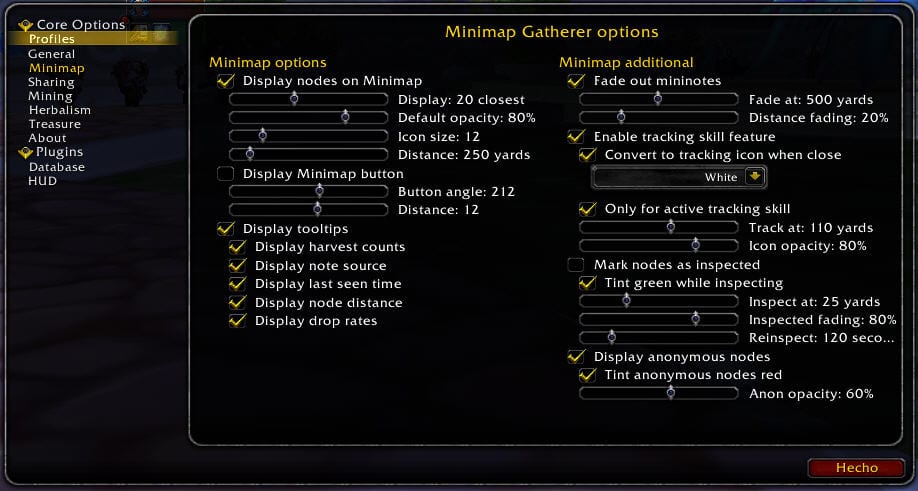
Vi fandt 2 sektioner, lad os se, hvad vi skal gøre med dem.
muligheder for minikort
- Vis noder på minikort: Hvis vi markerer dette felt, vil vi se ikonerne for noderne på minikortet
Der er 4 rullepaneler, som vi konfigurerer med:
Skærm: XX nærmest. Den viser os de nærmeste knudepunkter, hvor nummeret, der skal vises, vil være det, der er angivet i "XX".
Standard opacitet: For at indstille opaciteten af ikonerne.
Ikonstørrelse: For at konfigurere størrelsen af ikonet (i pixels).
Afstand: For at konfigurere minimumsafstanden, hvor ikonerne begynder at blive vist.
- Vis minikort-knap: Hvis vi markerer det, vil vi se tilføjelsesikonet på minikortet
Der er 2 rullepaneler, som vi konfigurerer ikonets placering med:
Knap vinkel: For at konfigurere ikonets vinkel giver det os mulighed for at flytte det i en cirkel.
Afstand: For at konfigurere afstanden til ikonet ved hjælp af diameteren af cirklen.
- Vis værktøjstip: Hvis vi markerer det, vil det give os flere oplysninger i tippet.
Det har de samme muligheder som i vejledningen i det foregående afsnit plus tilføjelsen af:
Vis nodeafstand: Hvis vi markerer det, informerer det os om, hvor langt væk noderne er.
- ekstra minikort: Vi vil ikke forklare noget i dette afsnit, bare kommentere, at vi forlader det, som det er konfigureret som standard.
Deling sektion
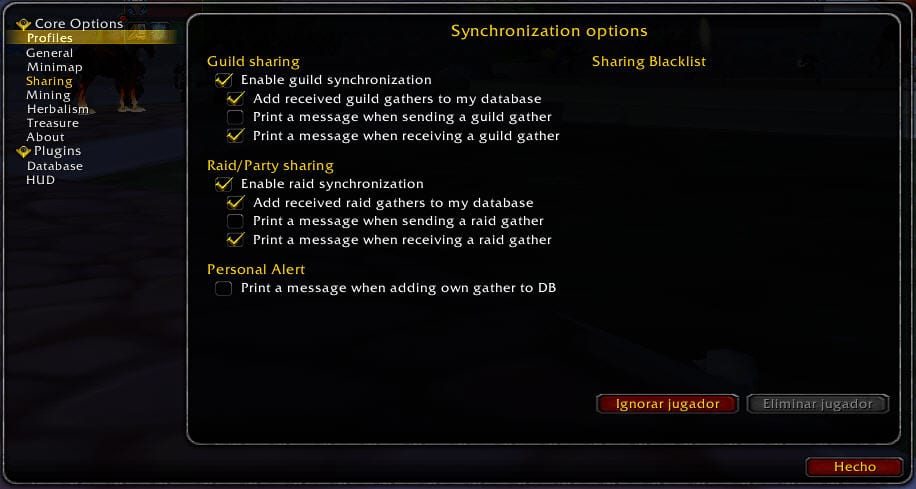
Denne sektion var den vigtigste sektion af tilføjelsen, før ankomsten af GathererDB_Wowhead-plugin'et.
Tillader udveksling af information med andre kolleger. Vi kan sende og modtage information til alle guild- eller gruppe-/raidkammerater, der bruger Gatherer.
Det vil sige, at når vi samler en node op, hvad enten det er ved at mine, plyndre en kiste eller samle en urt op, sender vi den nøjagtige position af den node til alle, der bruger Samleren. Som du kan forestille dig, før eksistensen af plugin var denne funktionalitet meget nyttig. Tilføjelsen tillader også overførsel af en del af eller hele databasen. Fordi vi har downloadet plugin'et, er vi ikke interesserede i at forklare, hvordan man bruger denne databasedelingsfunktionalitet.
Minedrift, Herbalis og Treasure sektioner
I disse 3 sektioner markerer vi de noder, som vi ønsker at se.
Hvis vi har markeret muligheden Alle i det tilsvarende afsnit af afsnittet Generelt tilføjelsen vil ikke tage højde for, hvad vi har markeret i disse sektioner.
Database sektion
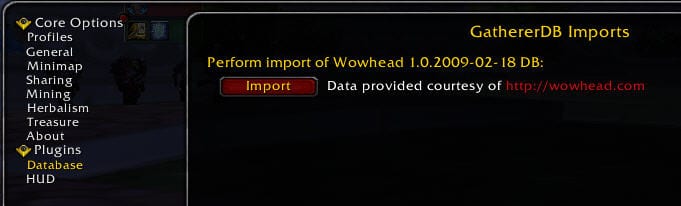
Her kommer en vigtig del af guiden.
Det er i dette afsnit, vi skal importere databasen fra Wowhead-siden. Denne database er enorm og har alle de noder, der er kendt til dato (selvom den virker gammel, da den er fra den 18. februar i år, på den dato var alle noderne i Northrend allerede kendt).
For at downloade databasen skal vi blot klikke på knappen Importere hvad vi ser i vinduet Vi må ikke stoppe downloadingen eller lukke vinduet, mens downloadingen varer, hvilket i øvrigt er ret hurtigt.
HUD sektion
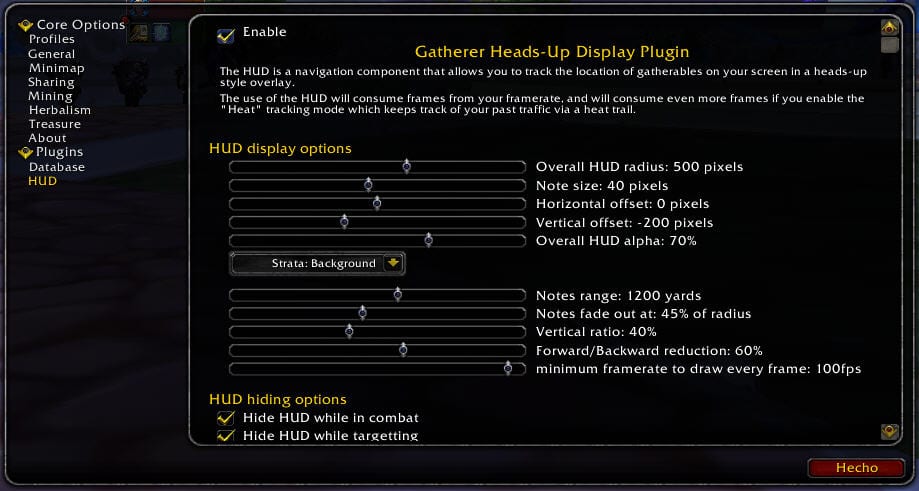
Jeg har denne sektion umarkeret, hvad den gør er at sætte flydende ikoner på vores karakter som en guide.
Det kan blive ret ubehageligt og irriterende at se. Som et eksempel efterlader jeg dig et skærmbillede af, hvordan det ser ud i drift.

Når vi har downloadet, installeret og konfigureret vores Gatherer, lad os se, hvordan vores kort ser ud
På udkig efter mineraler fra Icecrown
Leder du efter urter i Sholazar Basin
Som du kan se, ser vi alle noderne, hvilket letter indsamlingsopgaven, så vi ikke længere vil gå målløst.
Jeg vil understrege, og jeg gentager, at tilføjelsen ikke fortæller os, om noden er aktiv (hvis vi kan samle den op), den fortæller os kun, hvor en node vides at være. På denne måde vil det give os mulighed for at planlægge en rute at gå igennem for at indsamle noderne.
Jeg håber, det hjælper dig lige så meget, som det hjalp mig. Det var enormt nyttigt i processen med at uploade minedrift, hvilket sparede mig for en masse tid.
Anbefalet 100%
Fra mit synspunkt afgørende for minearbejdere og botanikere.


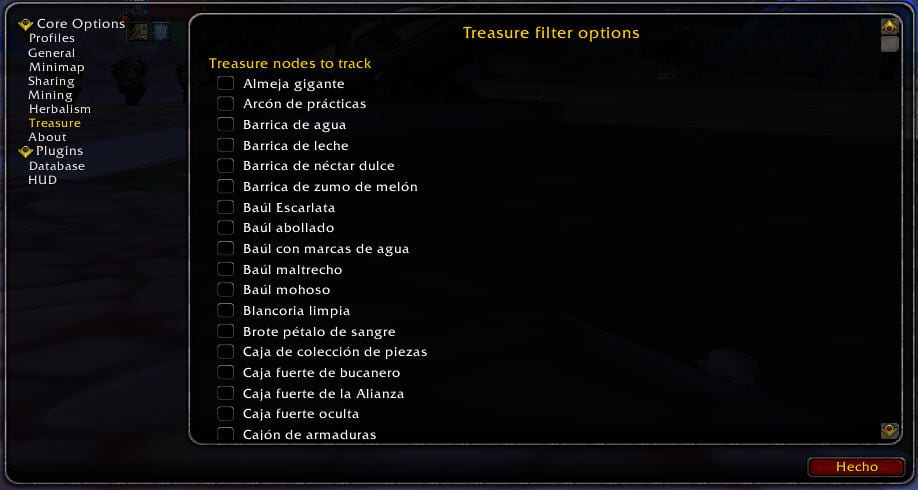

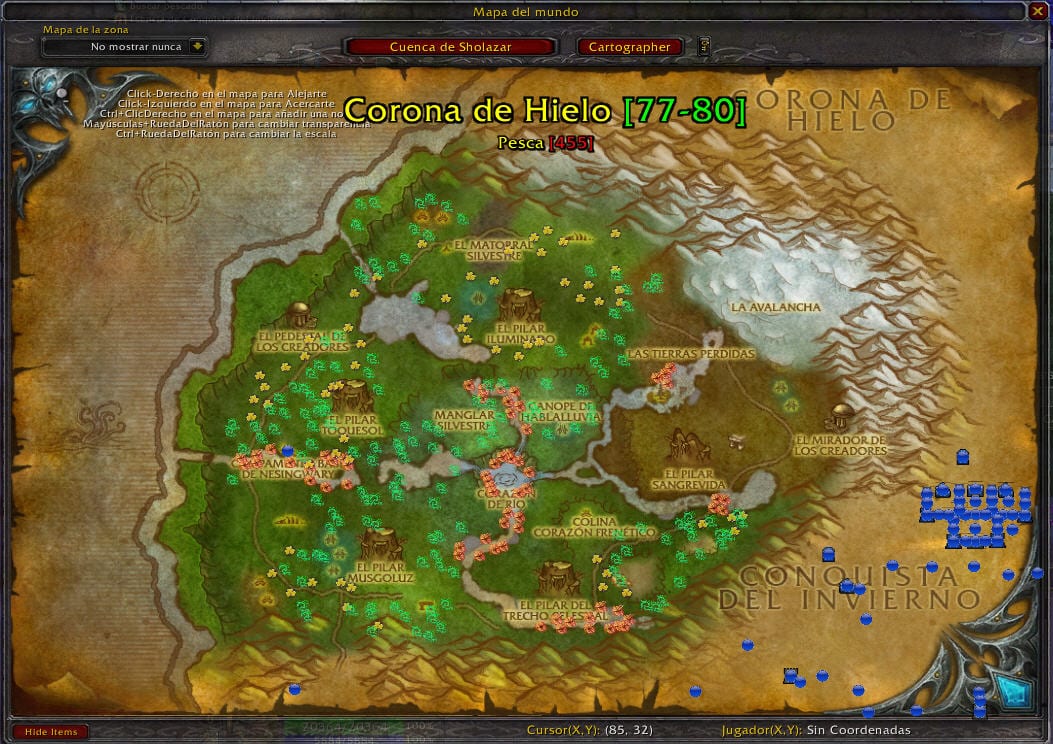
En fremragende guide. Tillykke. Du gør alt meget nemt!
Rigtig god guide. Tak
Jeg kan ikke se databasen
Database-tinget virker ikke for mig
Jeg får ikke knappen Vis genstande, jeg får ikke indsamlingshistorik, og databasen markerer mig med rødt, hjælp venligst: l
Selvom det er et stykke tid siden, jeg stoppede med at spille, får jeg stadig besked om dine kommentarer. Jeg må sige, at den originale vejledning er blevet ændret en smule, og jeg ville sætte pris på, at den, der har lavet det, fortsætter med "vedligeholdelsen".
For dem, der ikke kan se databasen, omdirigerer linket i denne vejledning til en forældet database. Forfatteren eller forfatterne af databasen har ikke opdateret den siden 2013.
Jeg ved ikke om selve Gatherer også er blevet opdateret, da denne guide er meget gammel og WoW har ændret sig meget. Måske har tilføjelsen også ændret sig. Jeg efterlader downloadsiden for tilføjelsen her:
http://www.gathereraddon.com/dl/?dl=Gatherer/Gatherer-5.0.0.zip.